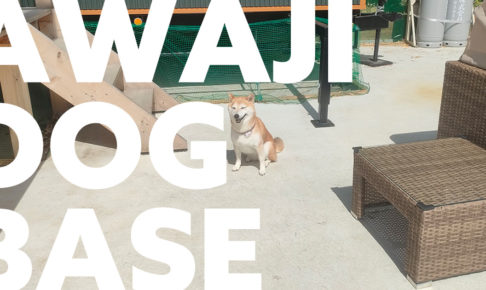After Effectsで下記のような、水玉などの模様・パターンの背景と、それにアニメーションを付ける方法について解説です。
円や長方形のシェイプを「リピーター」によってコピーし、それにアニメーションを設定することで、動きのある背景演出を簡単に作ることができます。
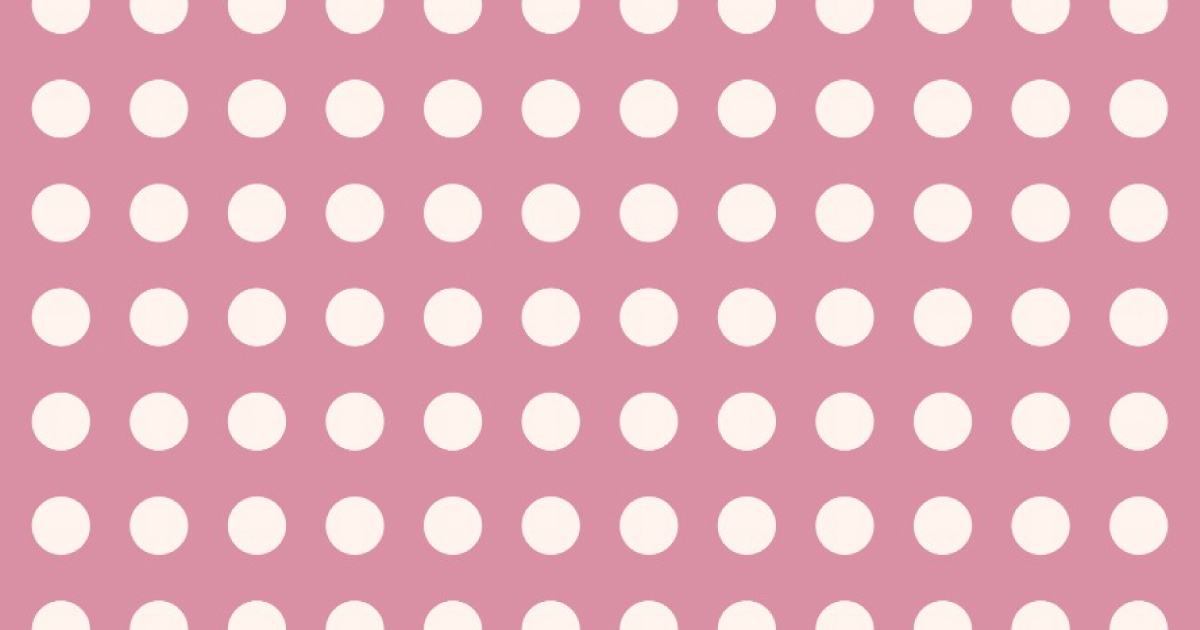
動画解説はこちら
円のシェイプを作り、リピーターを設定
円のシェイプレイヤーを作ります。できたシェイプレイヤーの「コンテンツ」→「追加」から「リピーター」を選択します。
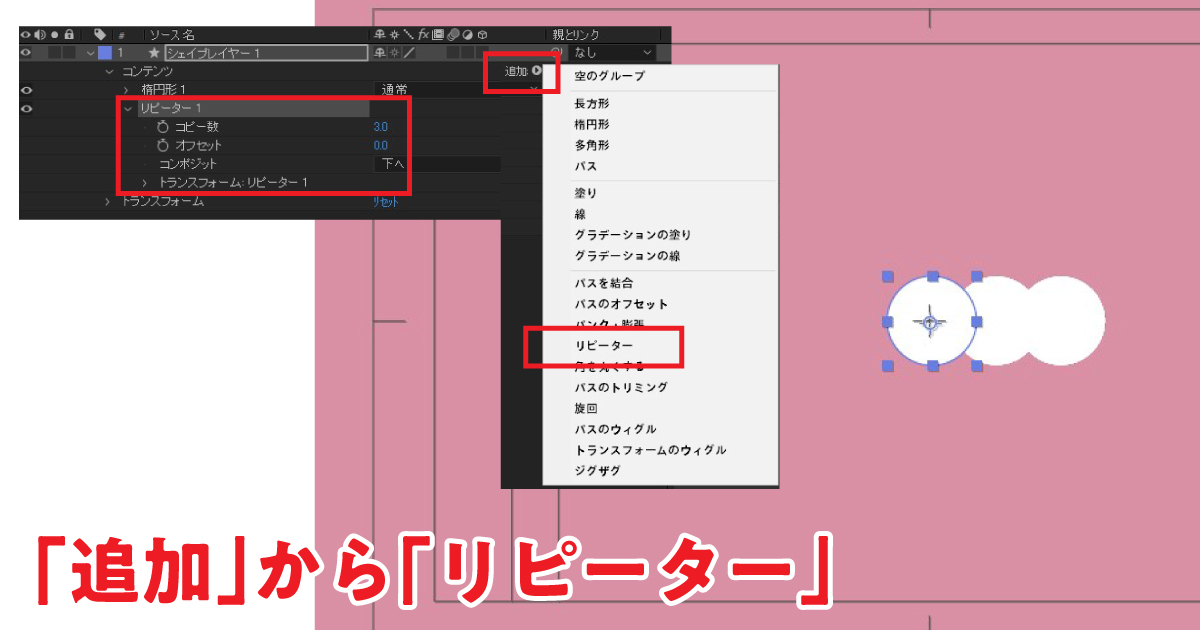
すると円がコピーされます(デフォルトの数値では3つ)。
コピー数や距離などを設定
続いて、コピー数を増やします。「リピーター1」→「コピー数」にコピーしたい数を入力、ここでは30とします。
また円が重なっているため、間隔を離します。「リピーター1」の「トランスフォーム」→「位置」のX軸に、ここでは180を入力。
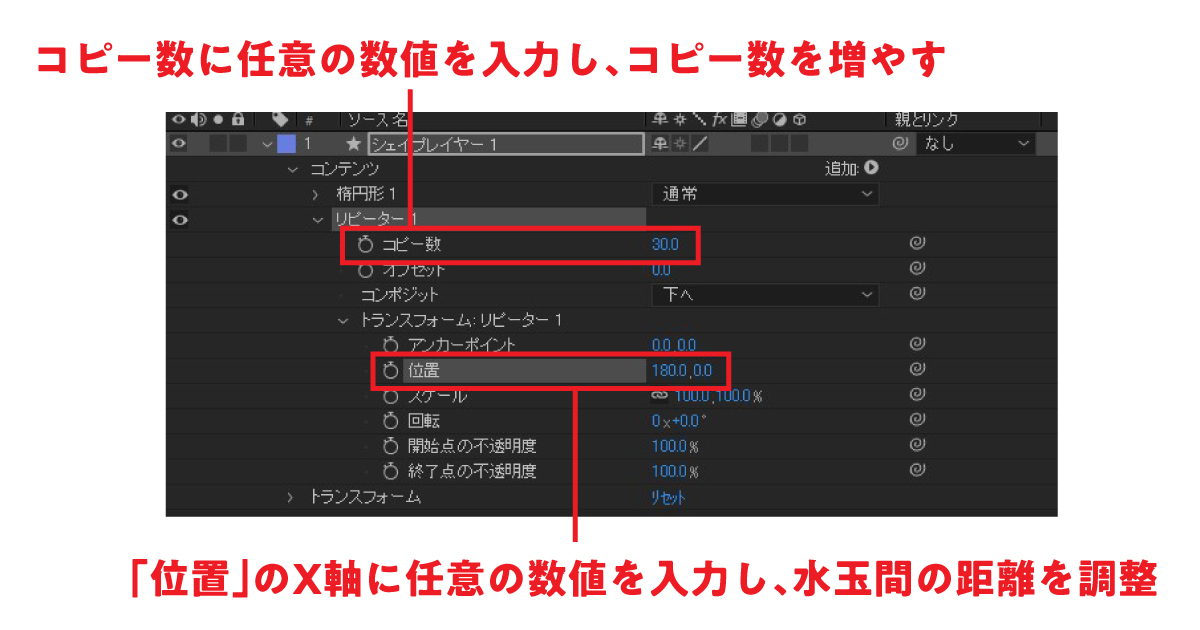
すると下記のようになります。
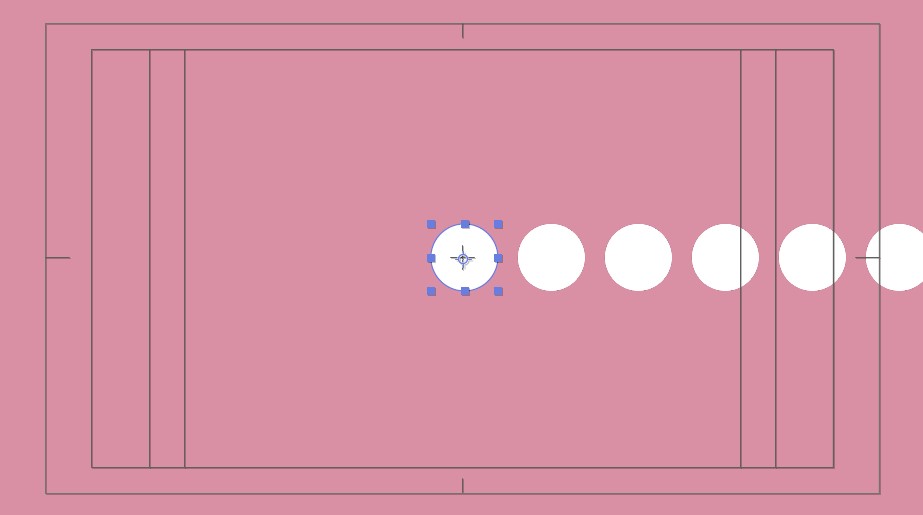
さらにY軸方向にリピーターを設定
次に縦方向に列を増やします。シェイプレイヤーの「コンテンツ」→「追加」から「リピーター」を選択し、リピーター2を追加。
先ほどと同様、コピー数を設定し、「トランスフォーム」→「位置」のY軸に、180を入力します。
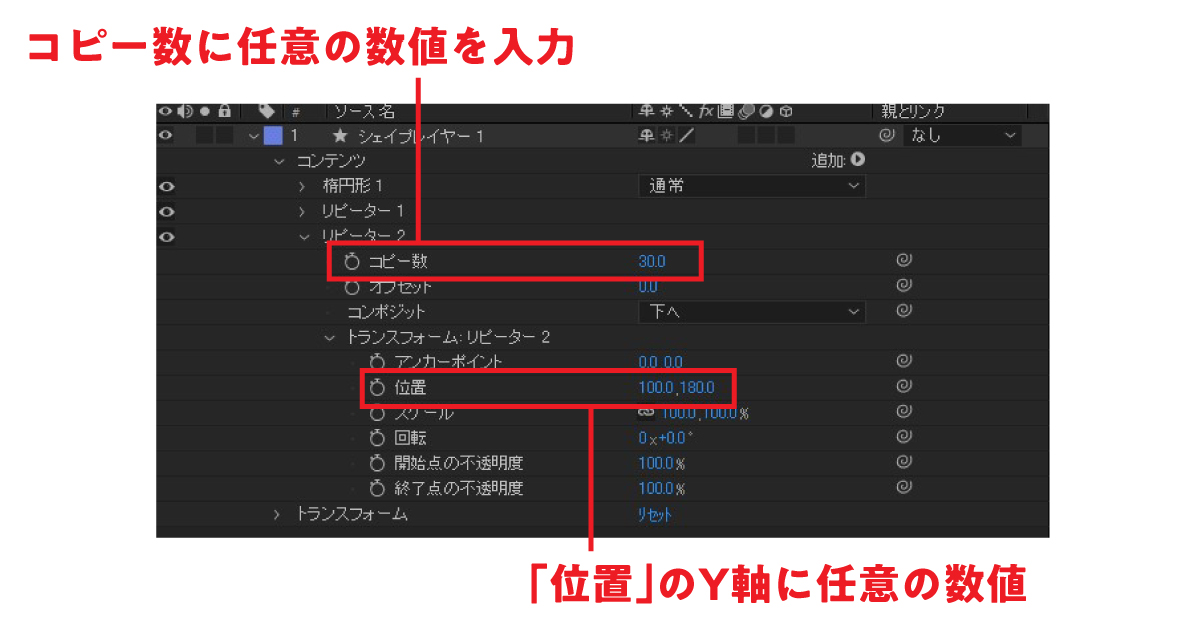
すると下記のようになります。
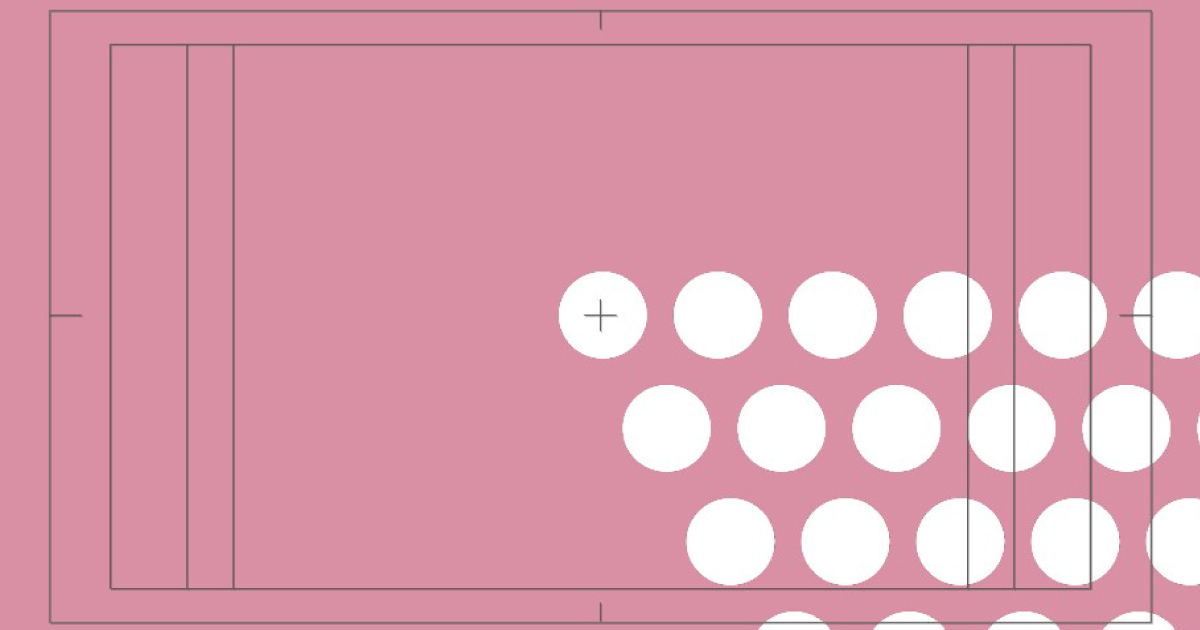
シェイプの位置を調整
位置が偏っているため、調整します。シェイプレイヤーの「トランスフォーム」→「位置」で任意の数値を入れて、画面全体を覆う位置に動かします。
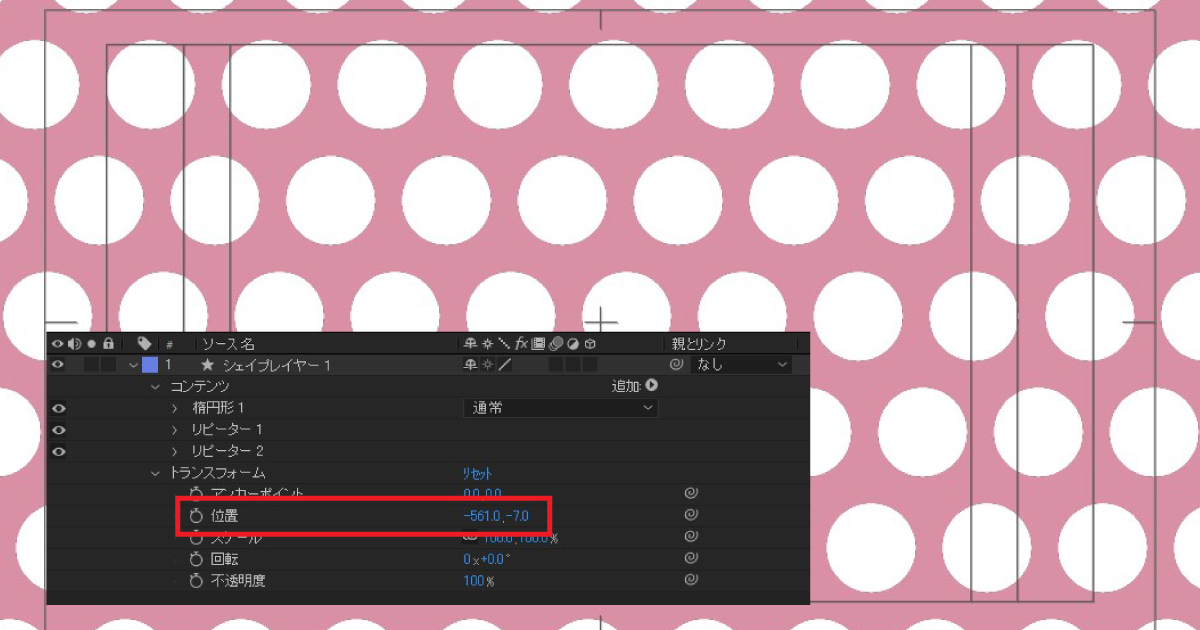
アニメーションを設定
アニメーションの設定も、シェイプレイヤーの「トランスフォーム」→「位置」から。タイムラインに任意でキーフレームを打ち設定します。
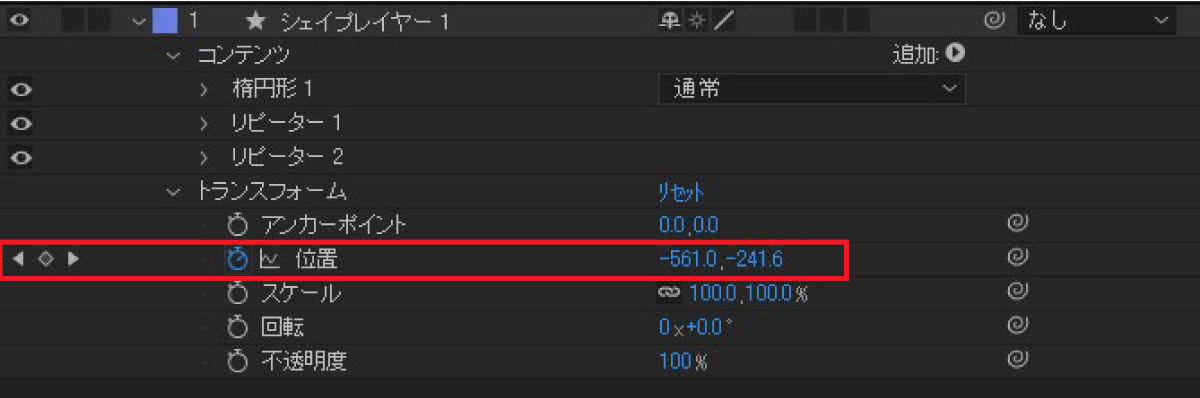
まとめ
以上、パターン背景を作りアニメーションを設定する方法でした。
ここでは円ですが、同じようなやり方で長方形のシェイプを「リピーター」でコピーして、ストライプ模様などにすることもできます。
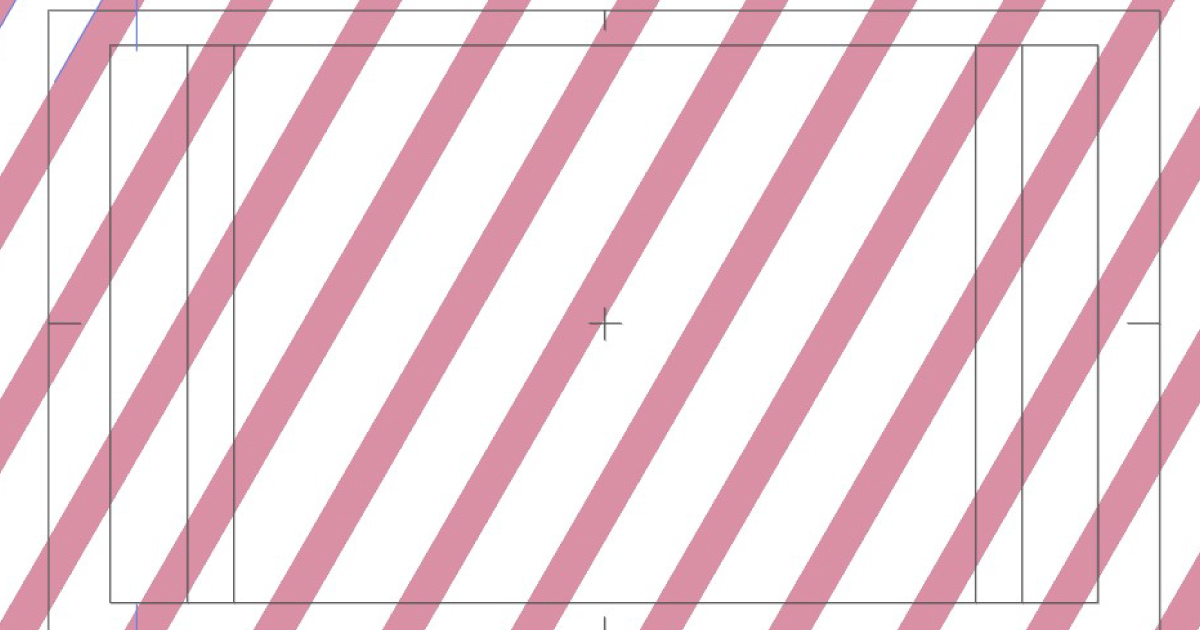
アニメーションも「位置」だけでなく「回転」や「スケール」、3Dレイヤーを使って奥行きのある動きにするなど、さまざまな演出が考えられます。
少ない工数で、アクセントのある背景アニメーションを作ることが可能。動画に一工夫加えたいときに活用したいところです。
動画解説はこちら
動画編集や撮影、ライブ配信承ります
動画編集やロゴアニメーション制作、講座・講演のライブ配信・撮影、eラーニングコンテンツに用いる動画素材の撮影・編集のほか、YouTubeLive配信やチャンネル開設など、トータルに対応いたします。